Schnelle Lösungen zum Übertragen von Musik von Android zu Android

Geschrieben von Bastian Günter | Aug 22, 2025
„Ich weiß nicht, wie ich Musik von Android zu Android übertrage. Ich habe mir ein neues Android-Handy gekauft und möchte die Musik und die anderen Dateien von meinem alten Telefon nun darauf übertragen. Gibt es eine schnelle und einfache Möglichkeit zum Übertragen von Musik- und Audiodateien?“
Die größten Probleme bei Android-Telefonen sind heute Speicher und Energie. Die Hersteller sind clever und bringen alle zwei Monate neue und verbesserte Versionen von Android-Handys auf dem Markt, was das Interesse der Benutzer an den neuesten Geräten mit mehr Funktionen weckt. Das Hauptproblem beim Wechsel auf ein neues Telefon ist jedoch, dass Sie Ihre Daten, insbesondere Musikdateien, von einem Android-Gerät auf ein anderes übertragen müssen. Glücklicherweise stellen wir Ihnen hier die bequemsten und schnellsten Wege zum Übertragen von Musik zwischen den beiden Telefonen vor. Lesen Sie unseren ausführlichen Artikel, um alle Möglichkeiten kennenzulernen.
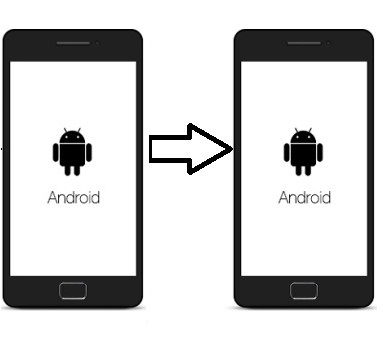
Teil 1. Musik von Android zu Android mit der MobileTrans-Software übertragen
Wenn Sie Ihre Musikdateien auf Ihr neues Telefon oder das Android-Gerät einer anderen Person übertragen oder mit anderen teilen möchten, sollten Sie auf die MobileTrans -Software setzen. Diese ermöglicht das sichere und schnelle Teilen von Dateien. Bevor Sie mehr über die Verwendung von MobileTrans erfahren, möchten wir Ihnen einzigartigen Funktionen der Anwendung vorstellen und erklären, warum es die beste Option zum Übertragen von Musik von einem Android-Gerät auf ein anderes darstellt. Hier sind einige der Funktionen der Software:
- MobileTrans arbeitet mit über 3500 Smartphones auf mehreren Plattformen zusammen, darunter Android, Windows Phone, iOS, Windows und macOS X.
- Sie können Dateien in mehr als 15 Dateiformaten teilen und übertragen, darunter Audio (Musik), Video, Textnachrichte, Kontakte, Kalender und Notizen.
- Es erlaubt Ihnen nicht nur das Übertragen von Dateien von Android zu Android, sondern auch über mehrere Plattformen hinweg, z.B. Android zu iPhone, iPhone zu Android und Windows zu iPhone/Android.
- Mithilfe der Desktop-App von MobileTrans können Sie ein Backup der digitalen Inhalte auf Ihrem PC erstellen und jederzeit wiederherstellen.
- Sie können Inhalte aus iTunes/iCloud auf ein Telefon übertragen, egal unter welchem Betriebssystem es läuft.
- Darüber hinaus kann MobileTrans Daten aus Whatsapp, Viber, Kik, Line und WeChat sichern und wiederherstellen.
Laden Sie das Programm über den folgenden Link für Ihren Windows-PC oder Mac-Computer herunter und folgen Sie unserer dreischrittigen Anleitung zum Durchführen der Android-zu-Android-Musikübertragung:
Schritt 1. Öffnen Sie MobileTrans:
Nachdem Sie MobileTrans auf Ihren PC heruntergeladen und installiert haben, starten Sie die Anwendung, indem Sie im Startmenü auf das entsprechende Symbol klicken. Sobald MobileTrans gestartet ist, sehen Sie die Oberfläche der Software.

Schritt 2. Verbinden Sie beide Android-Telefone mit dem Computer:
Verbinden Sie Ihre beiden Android-Telefone mithilfe von USB-Kabeln mit USB-Anschlüssen des Systems. Wenn sich Ihre Smartphones im Entwicklermodus befinden, erkennt das Programm die Geräte automatisch und benachrichtigt Sie darüber, dass die Telefone verbunden sind. Klicken Sie auf den „Übertragen“-Knopf im Abschnitt „Telefon-Transfer“. MobileTrans beginnt nun mit dem Scannen der Geräte.

Wählen Sie aus der verfügbaren Liste „Musik“ oder andere zu übertragende Dateien. Klicken Sie nun auf den „Start“-Knopf.
Schritt 3. Beginnen Sie mit dem Übertragen von Dateien:
Der Übertragungsvorgang beginnt nun sofort. Je nach Größe der gespeicherten Musikdateien dauert es einige Minuten, bis MobileTrans den Auftrag abgeschlossen hat. Entfernen Sie Ihre Telefone während der Dateiübertragung nicht, da Sie andernfalls von vorne beginnen müssen. Die App wird Sie nach dem Abschluss der Datenübertragung benachrichtigen. Trennen Sie die Smartphones vom Computer. Nun können Sie auf Ihre Dateien zugreifen.

Teil 2. Wie übertragen Sie Musikdateien mit Bluetooth von Android zu Android?
Einer der bequemsten Wege, Musikdateien zwischen Android-Handys zu übertragen, ist die Nutzung der in den Smartphones integrierten „Bluetooth“-Funktion. Bluetooth ist ein sicherer Weg zum Übertragen von Daten von einem Ort zum anderen. Dieser Übertragungsgweg ist jedoch wesentlich langsamer als die Verwendung von MobileTrans und daher nicht zu empfehlen, falls Sie es eilig haben. In diesem Abschnitt erfahren Sie, wie Sie Musik besonders schnell per Bluetooth von Android zu Android übertragen.
- Öffnen Sie die Einstellungen auf Ihren beiden Android-Telefonen. Tippen Sie in der Liste auf die „Bluetooth“-Option und aktivieren Sie sie.
- Öffnen Sie Ihre „Datei-Manager“-App oder die Musik-App auf Ihrem Telefon.
- Wählen Sie die zu übertragenden Musikdateien aus und tippen Sie auf „Teilen“.
- Wählen Sie „Bluetooth“ aus den Teilen-Optionen und wählen Sie Ihr Bluetooth-Gerät.
- Tippen Sie auf dem anderen Android-Telefon auf „Annehmen“ und warten Sie, bis die Dateien übertragen sind.
- Sie erhalten auf beiden Android-Geräten eine Benachrichtigung, sobald die Bluetooth-Freigabe erfolgreich abgeschlossen ist.
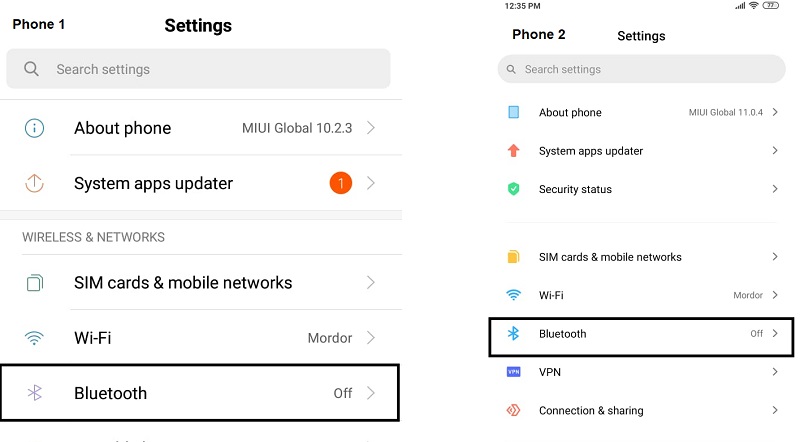
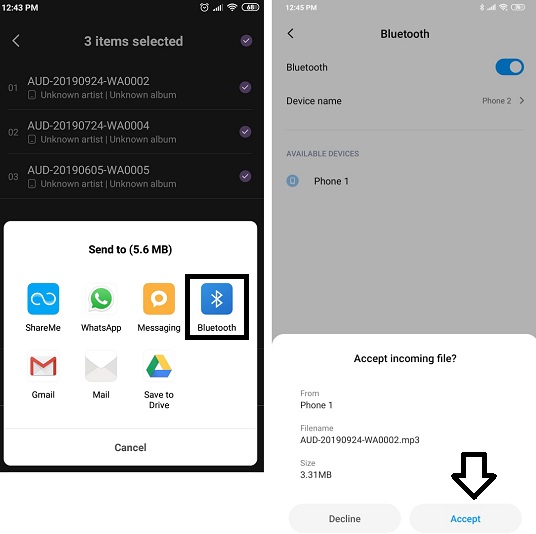
Hinweise:
Hier sind einige Hinweise, die Sie bei der Dateiübertragung beachten sollten.
- Halten Sie Ihre Smartphones in unmittelbarer Nähe zueinander, da die Übertragung ansonsten abbrechen könnte.
- Idealerweise sollten Sie die Geräte für keinen anderen Zweck verwenden, während die Bluetooth-Dateiübertragung noch läuft.
- Wenn Sie viele Musikdateien besitzen, sollten Sie diese in einzelnen Stapeln übertragen, um Datenmenge und Zeit zu begrenzen.
Teil 3. Wie übertragen Sie Musikdateien von Android zu Android ohne Computer?
Dank des Wettbewerbs zwischen modernen Unternehmen und technischer Fortschritte seit der Einführung von 4G gibt es heute noch weitere Methoden, Daten zu übertragen und auszutauschen. In diesem Abschnitt stellen wir Ihnen vor, wie Sie Musikdateien ohne Computer und mithilfe der praktischen Apps von im Google Play Store verfügbaren Drittanbietern übertragen: Liwi - Connect & Transfer und Scanopy.
Liwi - Connect & Transfer:
Liwi ist eine mobile App, die Sie im Google Play Store für Android-Handys herunterladen und mit der Sie Dateien (Musik) mit einer Geschwindigkeit von bis zu 5–10 Mbps austauschen und übertragen können. Wenn Sie sich Sorgen über den Datenschutz Ihrer Inhalte und den Verbrauch mobiler Daten machen, können Sie beruhigt sein, da sich Liwi an strenge Datenschutzrichtlinien hält. Hier ist eine Schritt-für-Schritt-Anleitung zum Übertragen von Musikdateien von Android zu Android.
- Installieren Sie Liwi – Connect & Transfer aus dem Google Play Store auf beiden Android-Geräten und öffnen Sie es.
- Sobald Sie die App öffnen, werden Sie um Erlaubnis gebeten, dass die App auf die Mediendateien auf dem jeweiligen Geräte zugreifen kann. Klicken Sie auf „Erlauben“ und fahren Sie fort.
- Sie werden auf Ihren Android-Telefonen nun aufgefordert „Ändern der Systemeinstellungen zulassen“ zu aktivieren.
- Suchen Sie das Android-Gerät, auf das Sie Ihre Daten übertragen möchten.
- Tippen Sie auf den Teilen-Knopf. Tippen Sie in der Liste auf „Musik“ und klicken Sie erneut auf „Teilen“.
- Tippen Sie auf „Annehmen & Herunterladen“. Nun Beginnt der Empfang Ihrer Musikdateien vom anderen Telefon.
- Sobald die App die Übertragung abgeschlossen hat, können Sie die Datei öffnen.
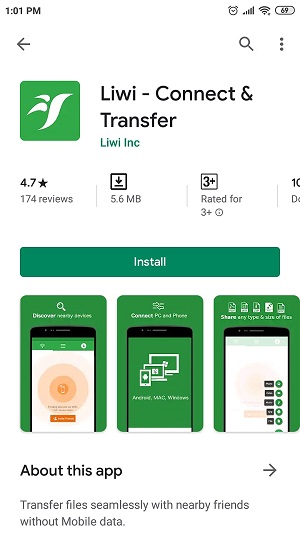
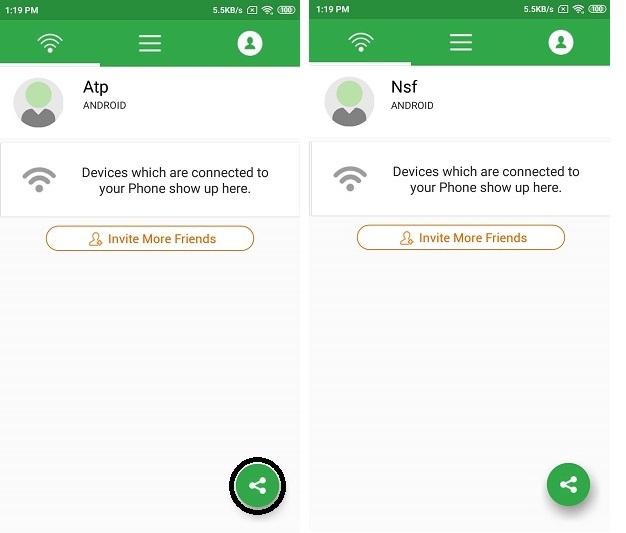
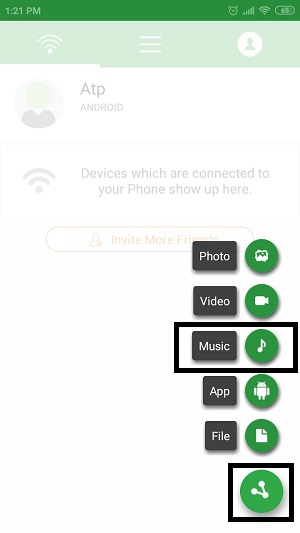
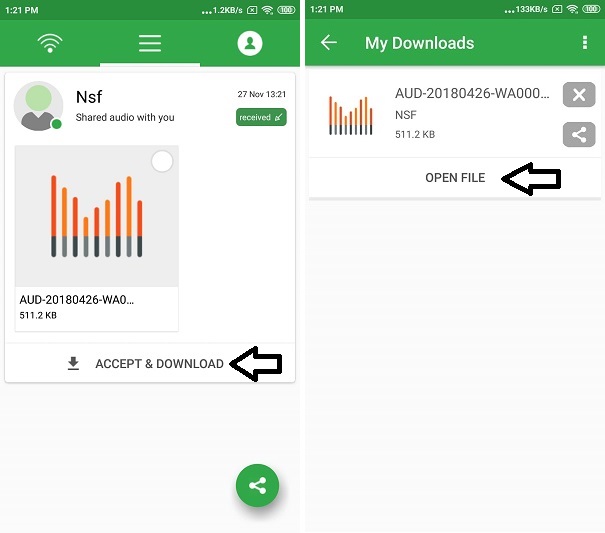
Scanopy – Share & Transfer Files:
Dies ist eines der schnellsten Tools zur Dateiübertragung. Mit der Scanopy-App können Sie Dateien mit jedem Android-Gerät teilen. Die App erkennt automatisch alle verfügbaren Geräte und ermöglicht dann das Übertragen von Daten sowohl per LAN (Local Area Network) als auch über andere Server. Im Folgenden zeigen wir Ihnen Schritt für Schritt, wie Sie Ihre Musik erfolgreich von einem Android-Smartphone auf ein anderes Android-Smartphone übertragen.
- Installieren und starten Sie zunächst „Scanopy“ auf beiden Android-Telefonen.
- Lesen Sie die „Allgemeinen Geschäftsbedingungen“ durch und tippen Sie auf „Ich stimme zu“, um fortzufahren.
- Klicken Sie auf den „Erlauben“-Knopf, um Scanopy den Zugriff auf Ihre Mediendateien (Audio, Video, Bilder) zu erteilen.
- Drücken Sie auf dem Telefon mit Ihren Musikdateien auf „Senden“ und tippen Sie auf dem Gerät, auf das Sie Ihre Daten übertragen möchten, auf „Empfangen“.
- Scannen Sie den Q/R-Code und folgen Sie der Oberfläche zur Galerie des „Sendertelefons“.
- Suchen Sie Ihre Audiodatei und tippen Sie darauf, um sie zu teilen.
- Die App benachrichtigt Sie, wenn das Teilen abgeschlossen ist. Sie können auch mehr als eine Musikdatei auf einmal auswählen.
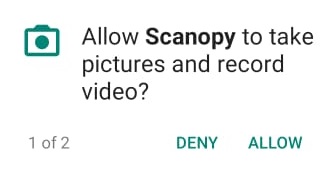
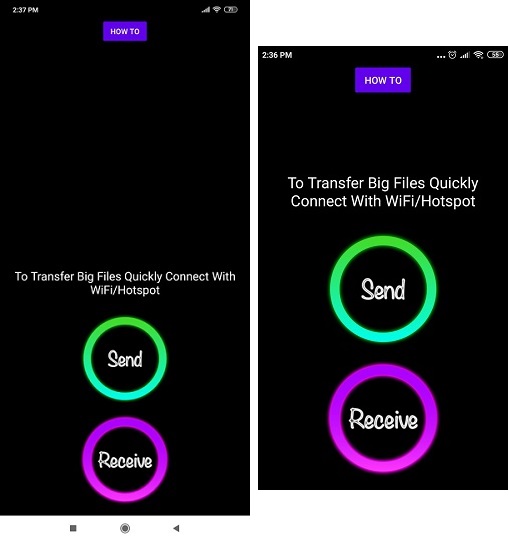
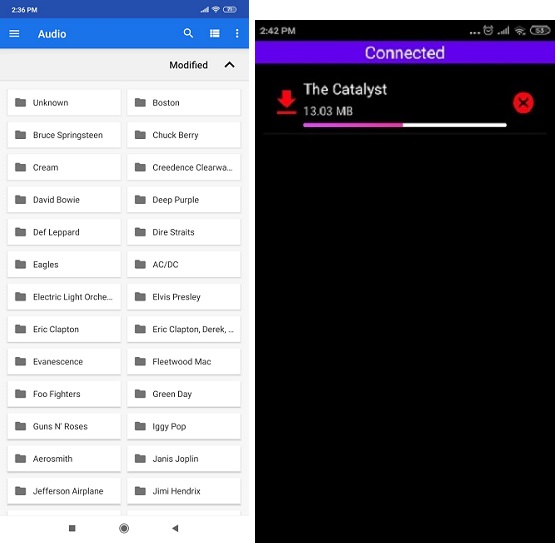
Teil 4. Musik von einem Telefon auf ein anderes übertragen mit der Cloud App
Egal ob zu Hause, im Büro oder an einem entfernten Ort – mit Cloud-Storage-Apps (Google Drive & Dropbox) können Sie Daten drahtlos anzeigen, bearbeiten und teilen (online/offline). In diesem Abschnitt stellen wir Ihnen einen Weg zum Übertragen von Musik von Ihrem Android-Handy auf ein anderes mit Google Drive und Dropbox vor.
Google Drive:
- Starten Sie die Google Drive-App auf Ihrem Android-Handy oder -Tablet.
- Klicken Sie auf den „Mehr“-Knopf.
- Tippen Sie auf „Neu“. Das Symbol ähnelt dem Plus(+)-Symbol.
- Klicken Sie auf den Hochladen-Knopf, wenn Sie die zu teilende Musikdateien gefunden und ausgewählt haben.
- Wenn Sie Ihre Musikdateien für andere Personen teilen möchten, dann öffnen Sie „Google Drive“ auf Ihrem Android-Smartphone und öffnen Sie den Musikordner über den Abschnitt „Dateien“.
- Tippen Sie in der oberen rechten Ecke auf den „Menü“-Knopf und klicken Sie dann auf die „Teilen“-Option.
- Geben Sie die E-Mail-Adresse der Person ein, mit der Sie Ihre Daten teilen möchten, zusammen mit einer Nachricht.
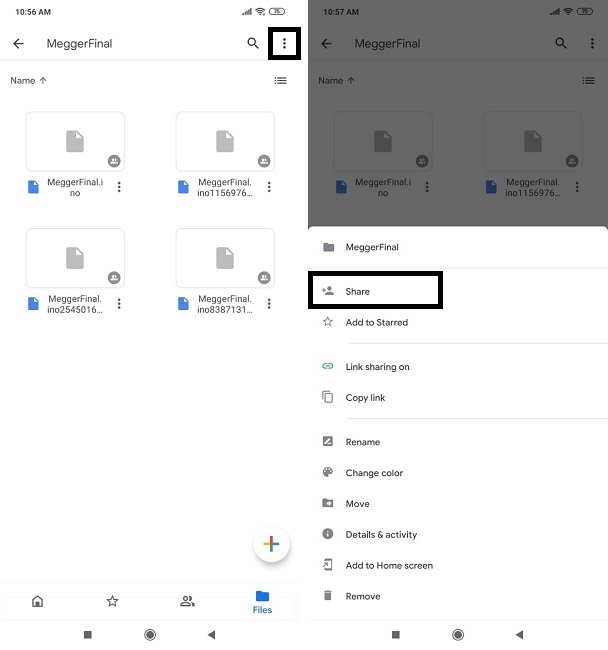
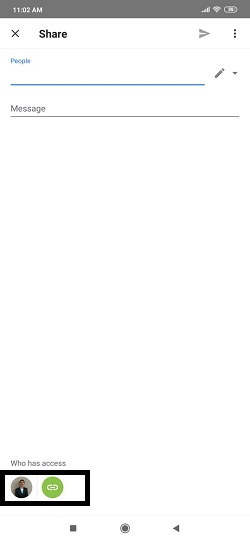
Dropbox:
- Starten Sie die Dropbox-App auf Ihrem Android-Gerät und geben Sie Ihre Anmeldedaten ein.
- Tippen Sie auf den „Erstellen/+“-Knopf.
- Klicken Sie auf die Option „Dateien hochladen“ und laden Sie Ihre Musikdateien auf Dropbox.
- Wenn Sie Ihre Musikdateien mit einem anderen Telefon oder einer anderen Person teilen möchten, tippen Sie auf die Datei, drücken Sie auf den „Teilen“-Knopf, und geben Sie die E-Mail-Adresse, den Namen oder das Team der Person ein, mit der Sie Ihre Musik teilen möchten.
- Das ist auch schon alles! Dank Cloud-Technologie können Sie Ihre Musik jetzt bequem über mehrere Geräte hinweg genießen.
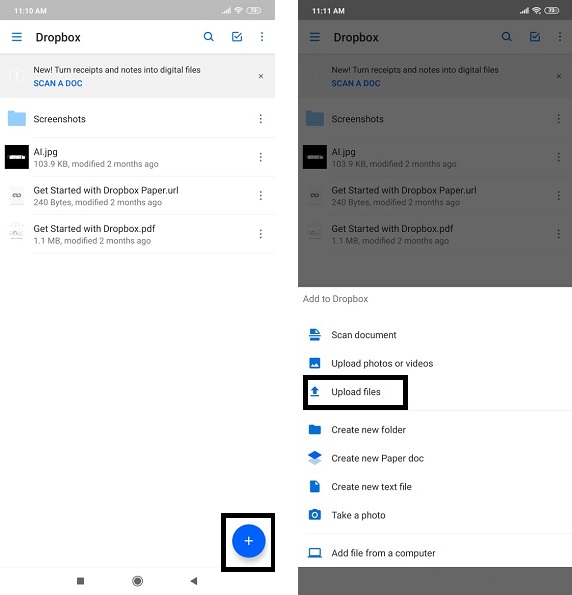
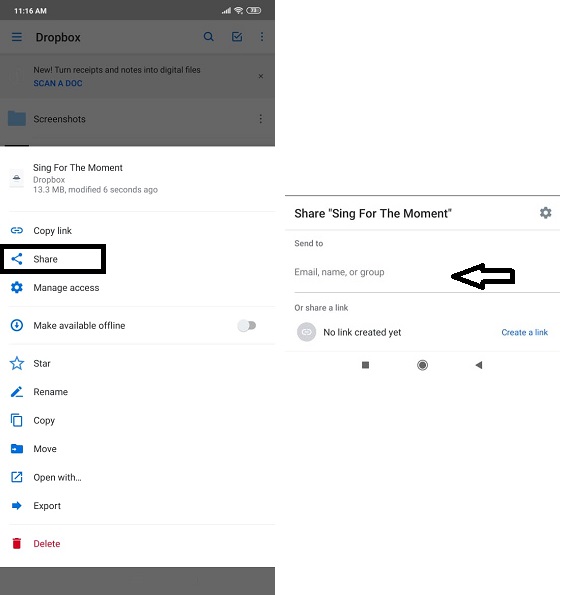
Fazit:
Mit Hilfe unseres kompletten Leitfadens kennen Sie damit nun alle mögliche und sichere Wege zum Übertragen von Musikdateien von einem Android-Handy auf ein anderes. Die Entscheidung für die MobileTrans-Desktop-App von Wondershare ist jedoch immer eine gute Idee. So können Sie auf eine sichere und schnelle Übertragung von Musikdateien setzen. Teilen Sie diesen Artikel gern mit Familie und Freunden, die Daten von einem Telefon auf ein anderes übertragen möchten.
Weitere Artikel empfohlen:
Heiße Artikel
Alle Kategorieren


MobileTrans - WhatsApp Übertragen



Bastian Günter
chief Editor